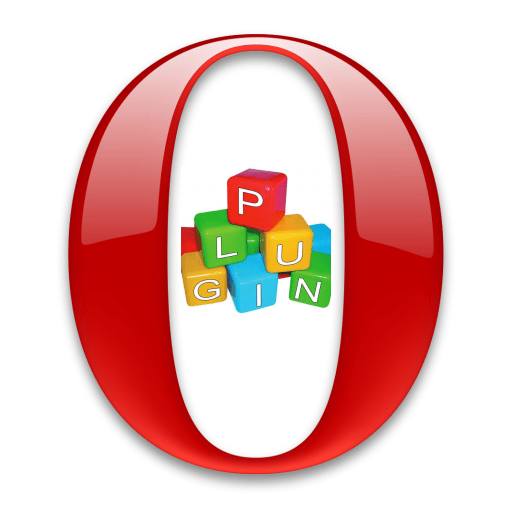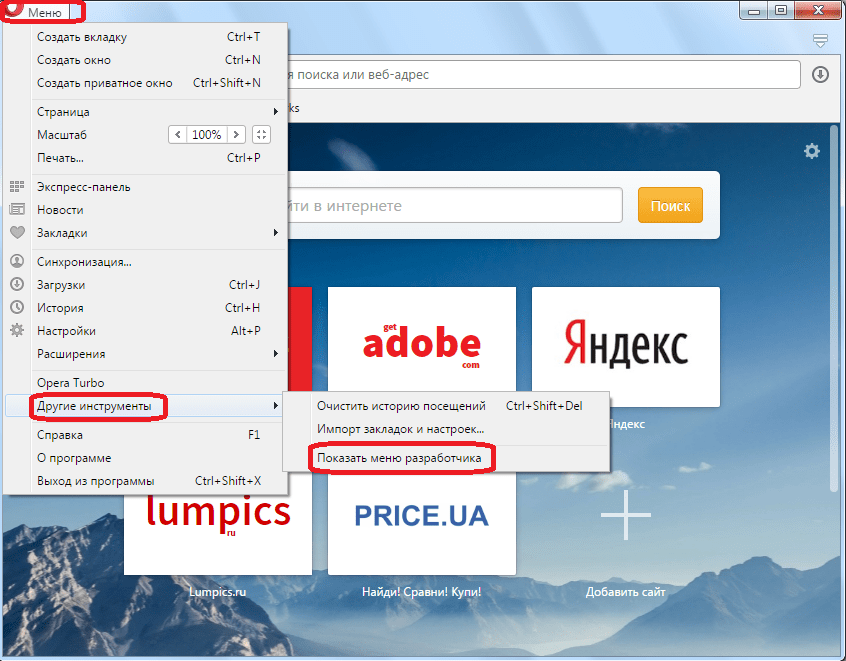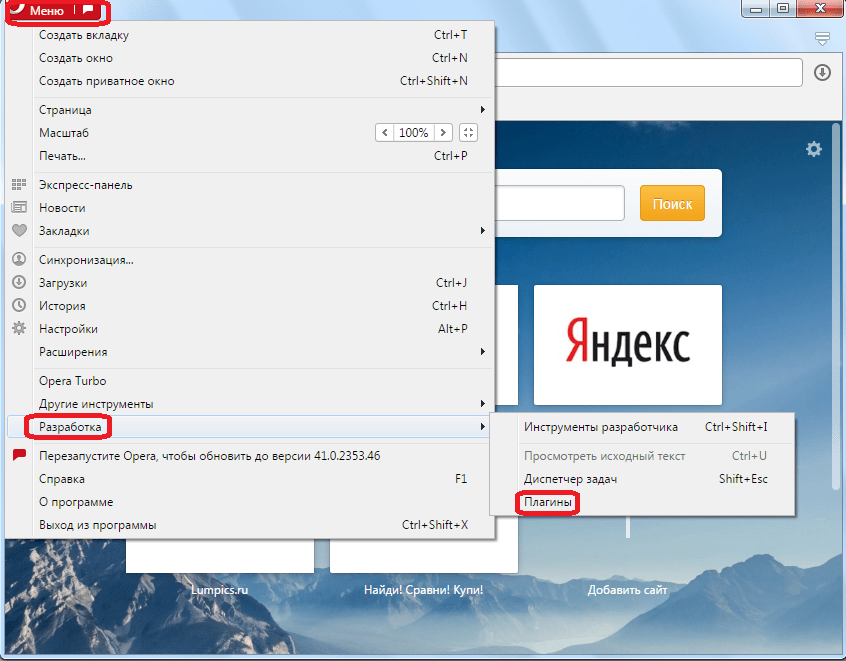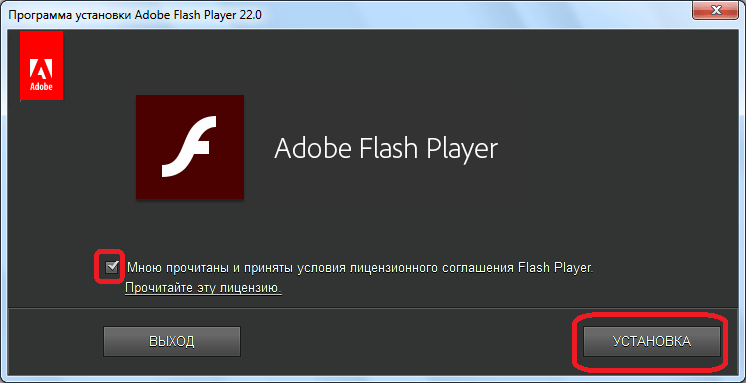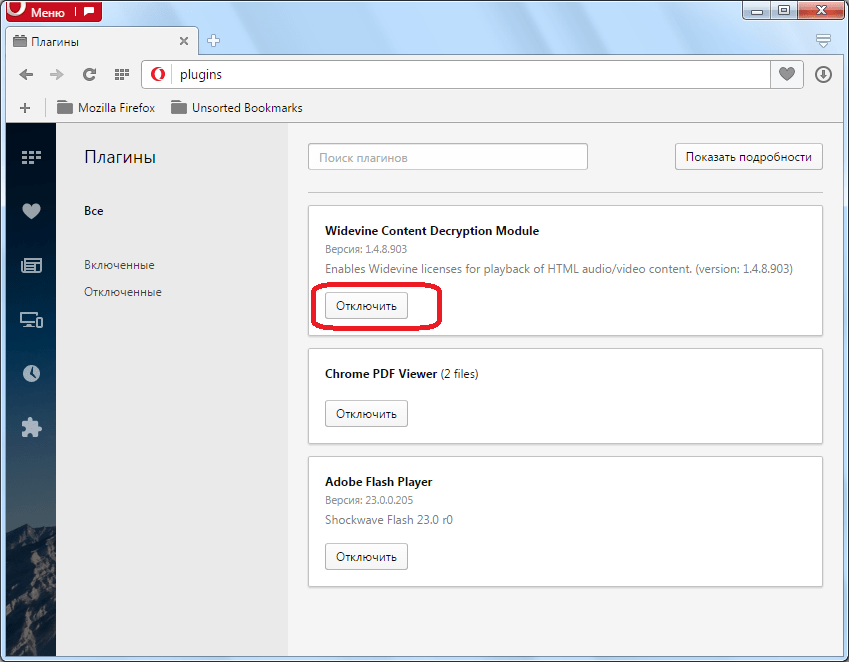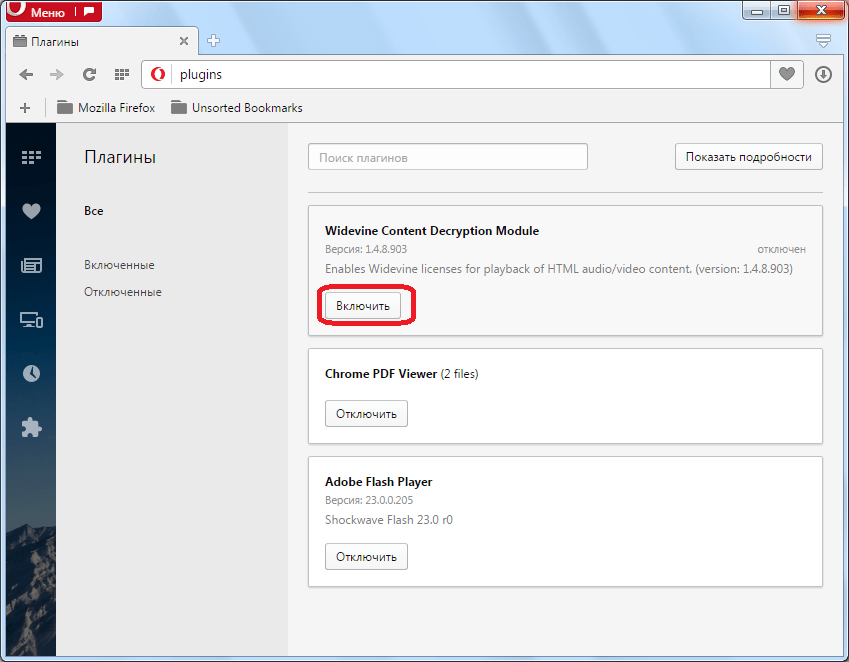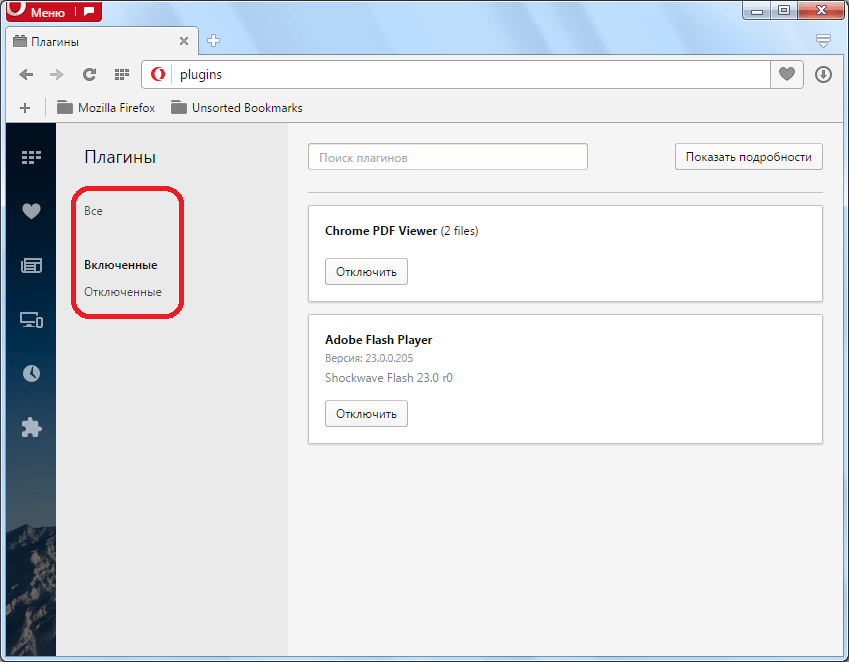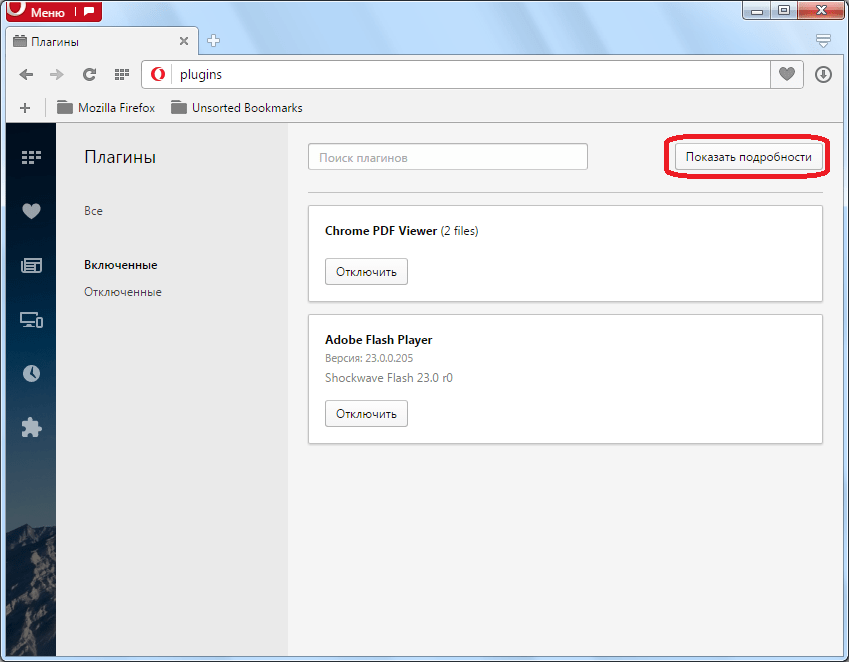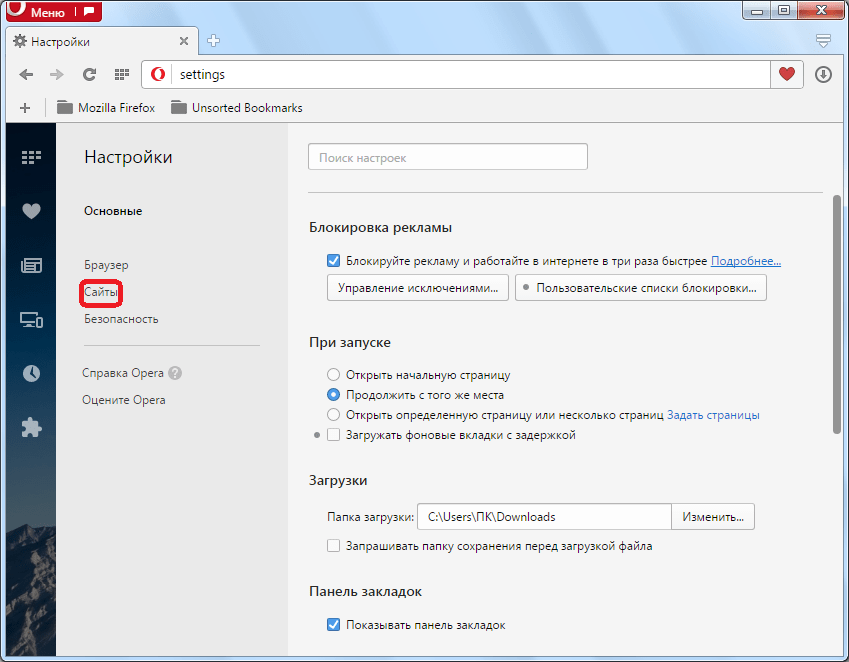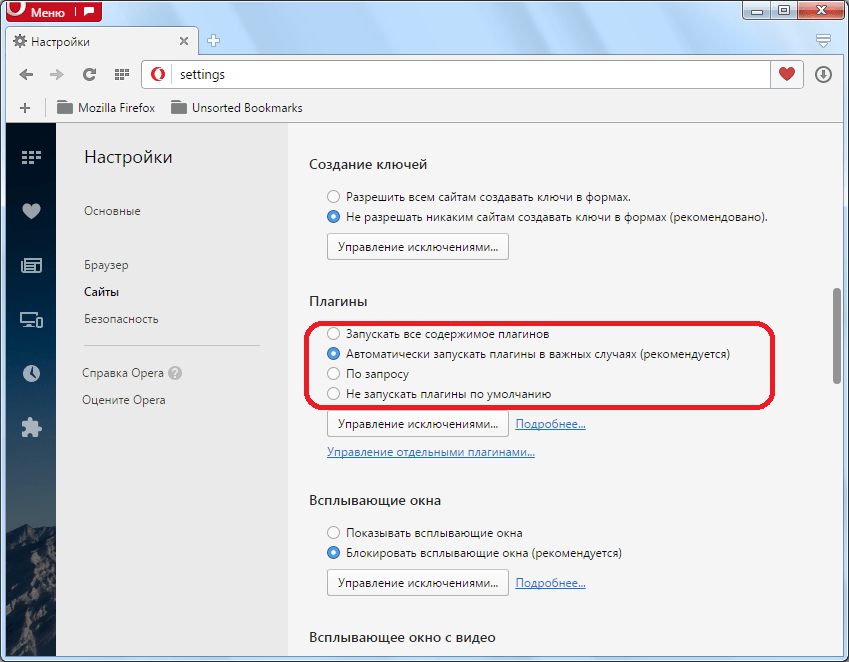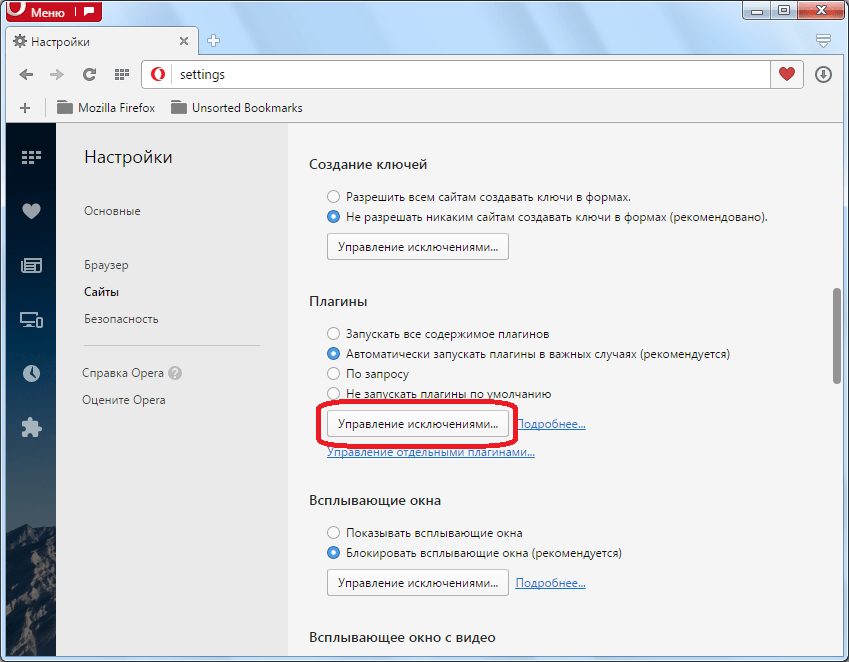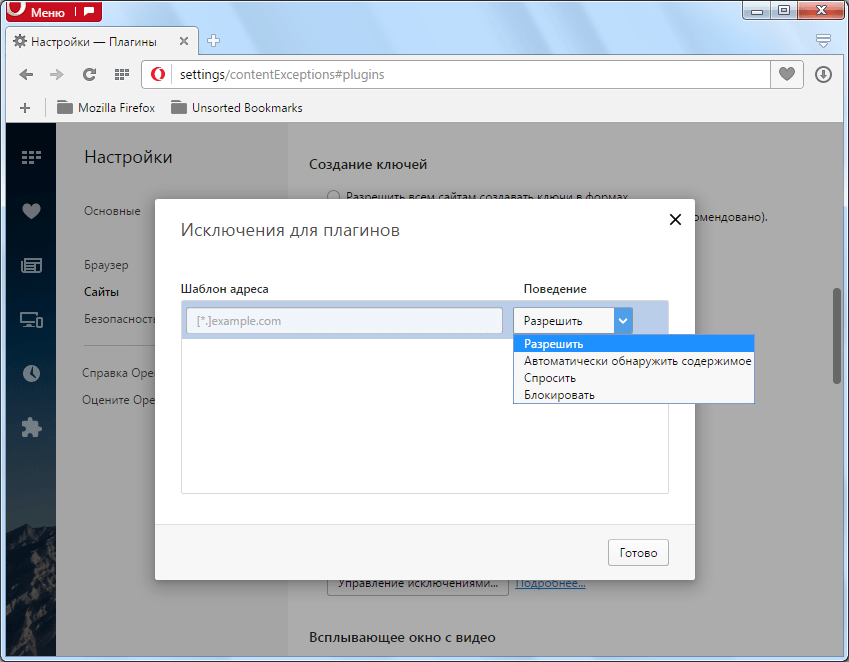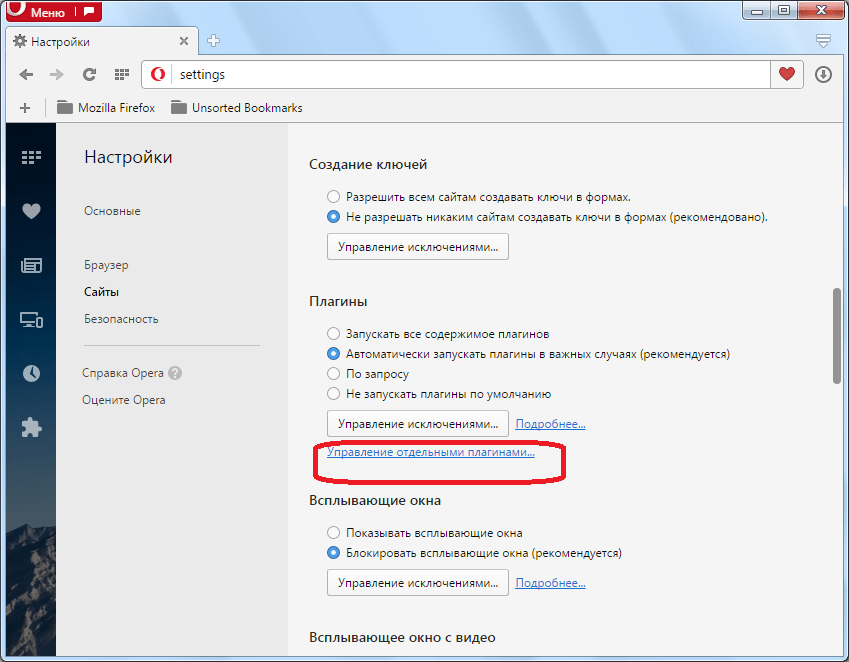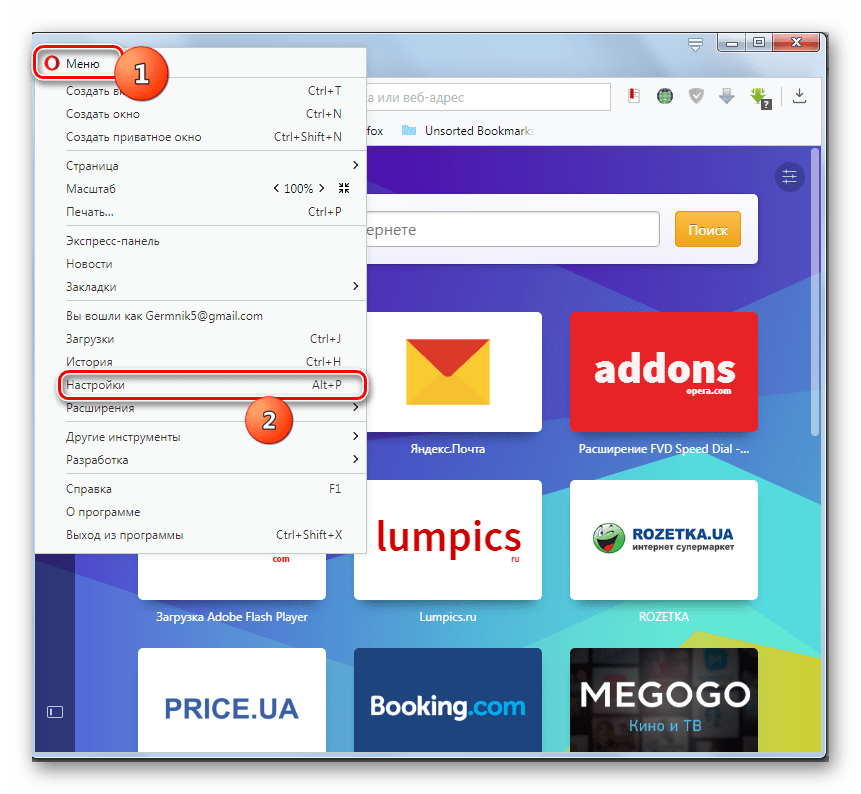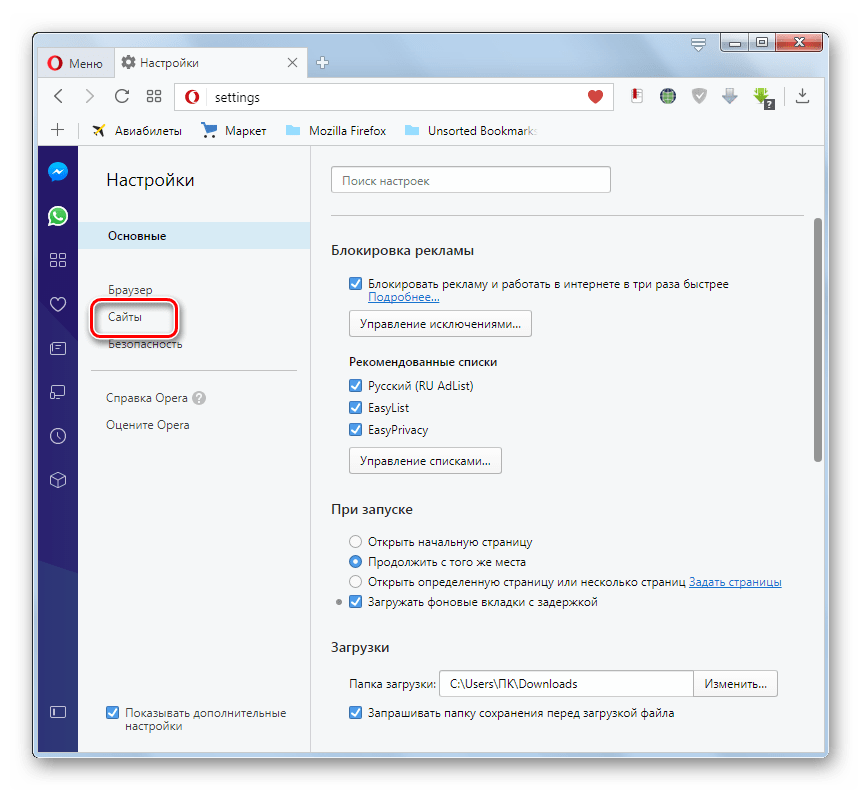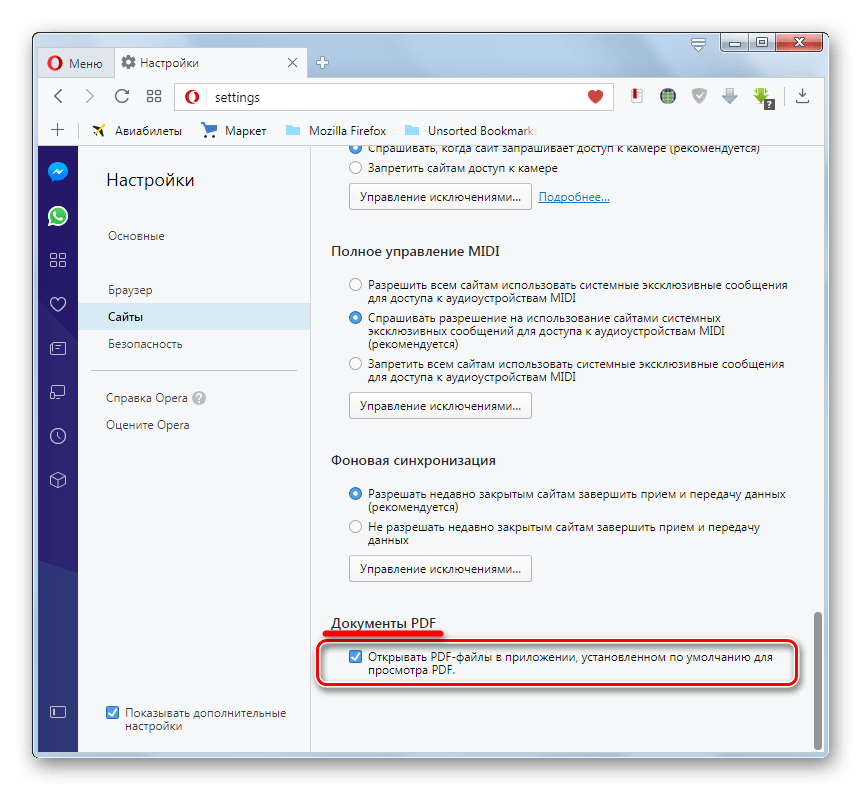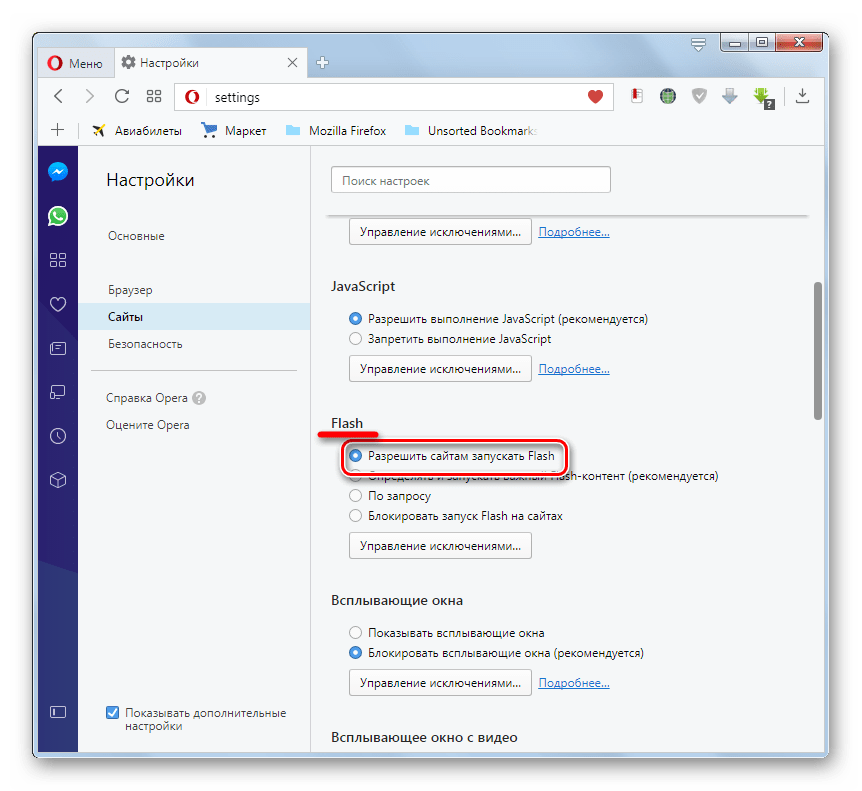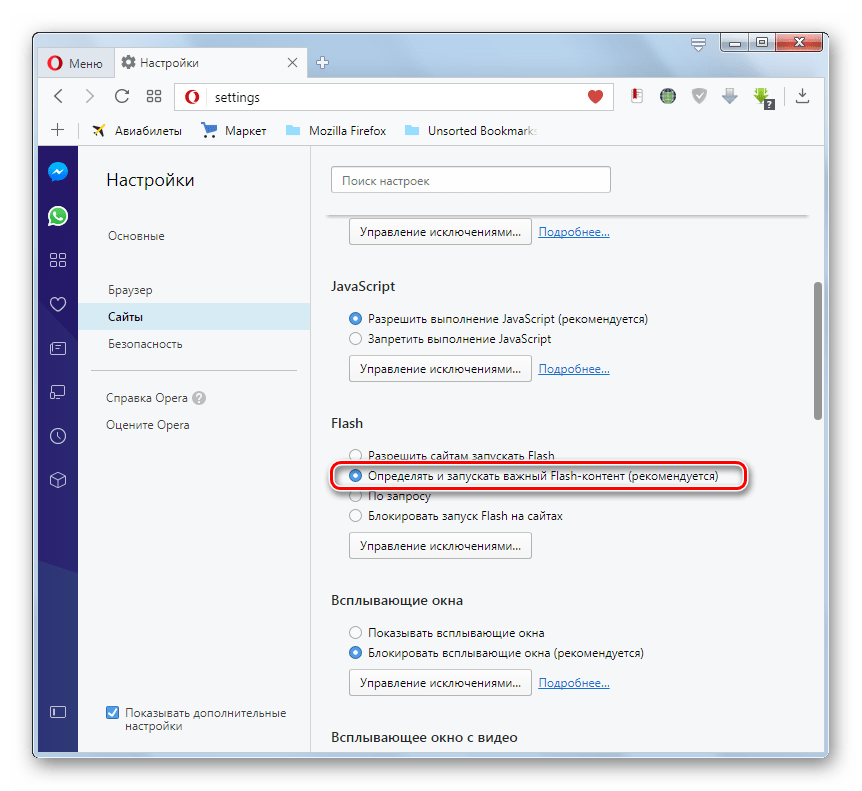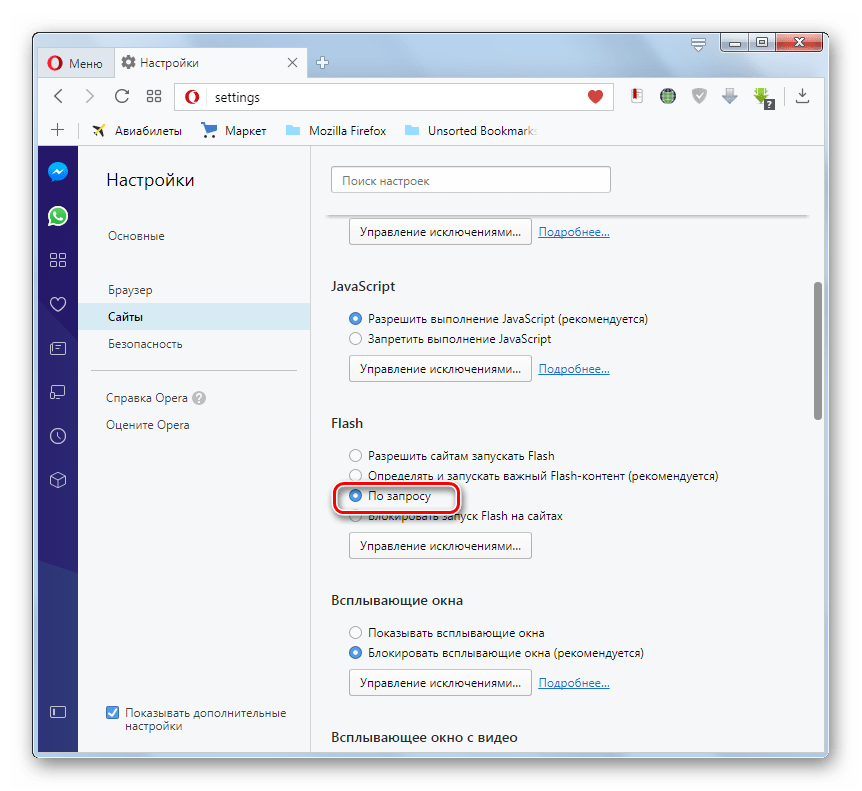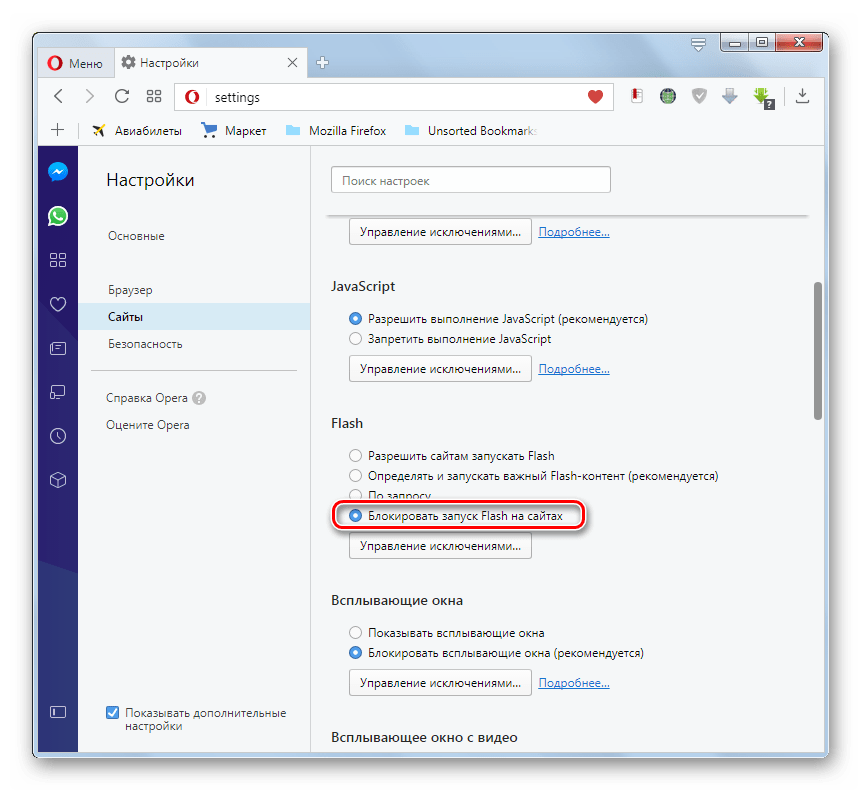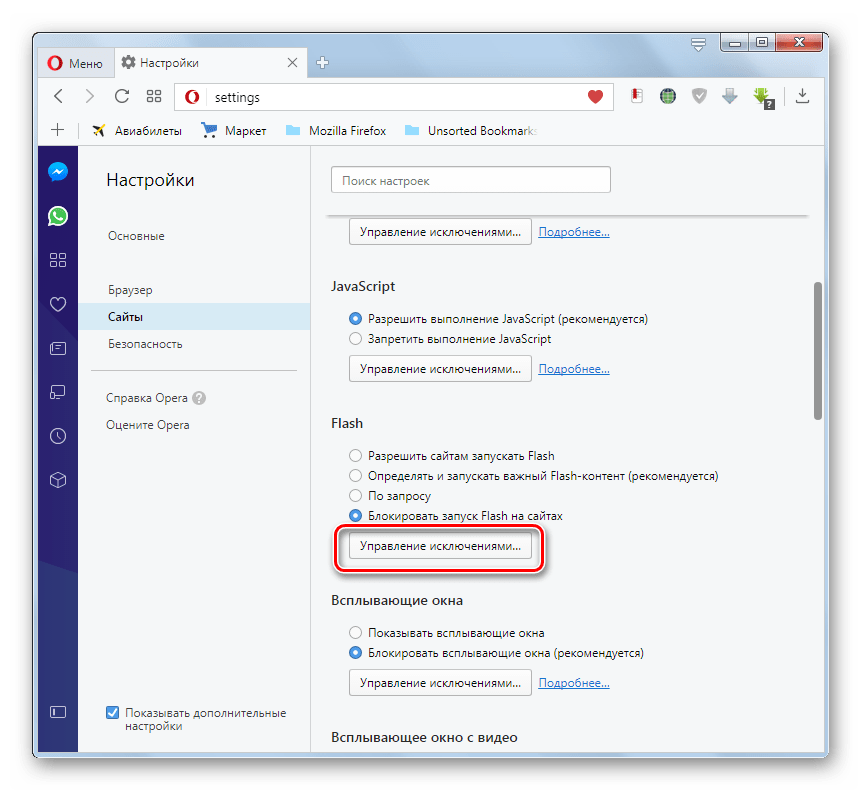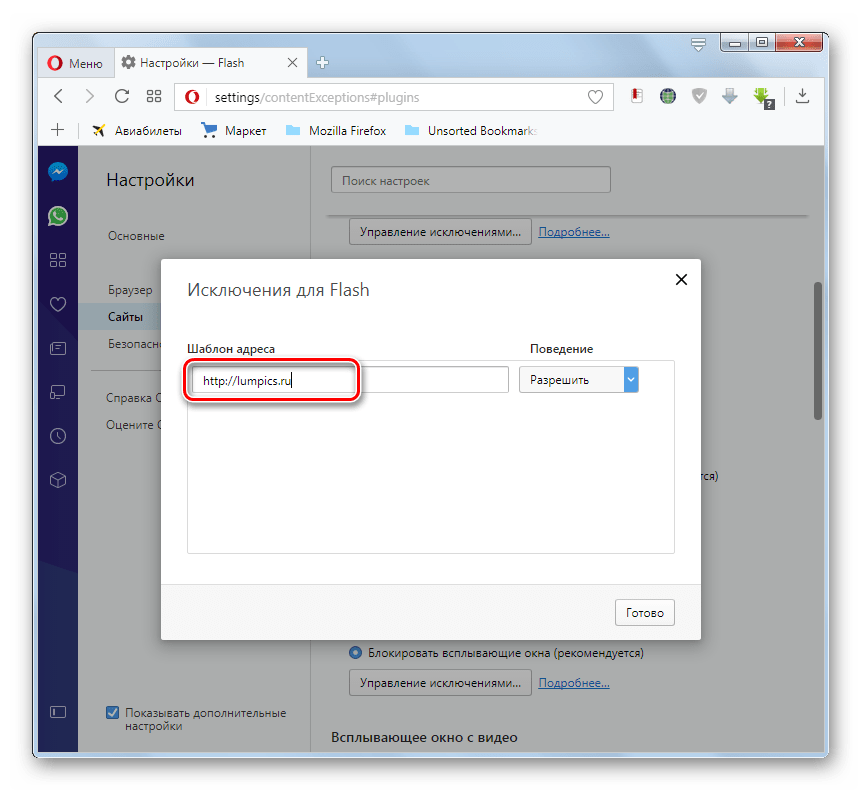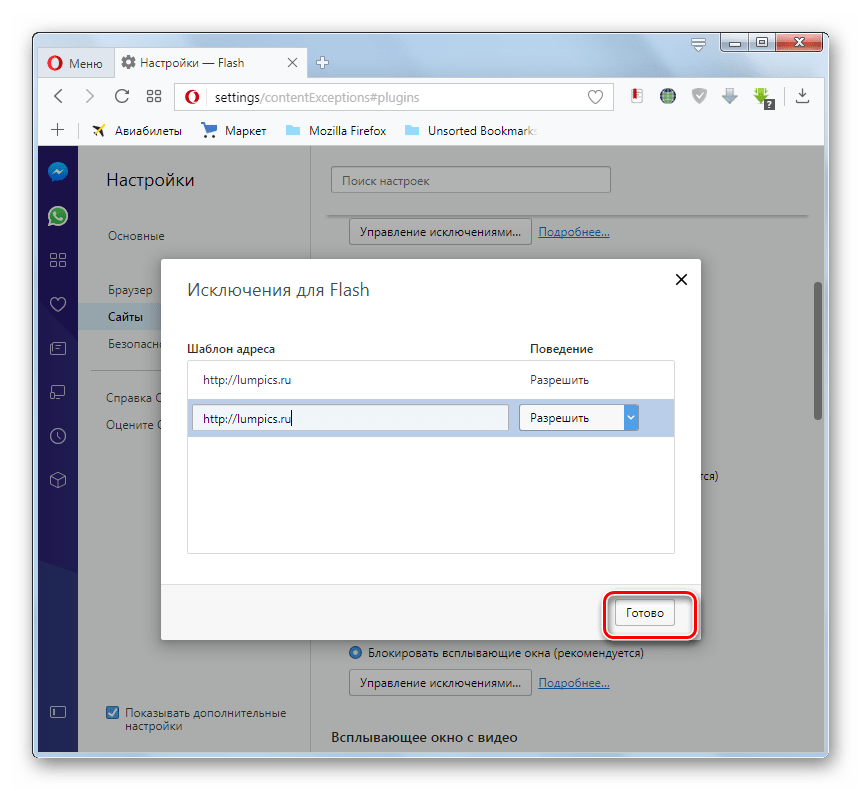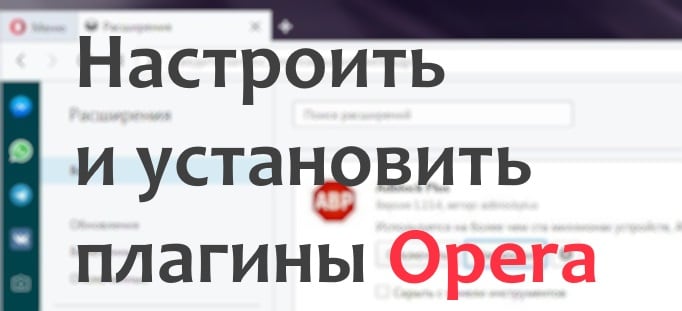Как управлять расширениями в опере
Установка и удаление расширений в Опере
Здравствуйте, друзья! Эта статья будет интересна тем, кто привык использовать браузер Опера в повседневной жизни, на работе, или только установил его на компьютер и начинает с ним свое знакомство.
Сейчас мы с вами разберемся, как можно установить расширения в Opera, отключить их или удалить. Кроме этого, научимся устанавливать их из Интернет-магазина Chrome в Opera, используя для этого специальное дополнение Download Chrome Extension.
Различные расширения в Интернет-обозревателе позволяют увеличить его функциональность. Установив необходимые в Оперу, вам будет комфортнее работать с ней. Вы сможете получить быстрый доступ, например, к скачиванию файлов с Вконтакте или YouTube, просмотру почты и погоды.
Установка расширений именно в Опере
Для установки нужного дополнения в Оперу, нажмите по кнопочке «Меню» вверху слева с логотипом браузера. Кликните в выпадающем списке по пункту с подходящим названием, затем выберите «Загрузить расширения».
Откроется новая вкладка, в которой увидите различные дополнения к Opera. Здесь нужно выбрать раздел «Расширения».
Теперь найдите интересующее или воспользовавшись строкой поиска в правом верхнем углу, или найдя его в существующих категориях. Затем кликните по нему мышкой.
Откроется окошко с его описанием и отзывами о нем других пользователей. Для установки нажмите на кнопочку «Добавить в Opera».
После того, как оно будет добавлено в браузер, на кнопочке появится надпись «Установлено».
Также с правой стороны от строки поиска появится значок дополнения. Кликнув по нему можно управлять им или открывать его настройки.
Такой значок может появляться не всегда. Некоторые из них добавляют необходимые кнопки на страницах в интернете, например, «Скачать», а некоторые работают в фоновом режиме, выполняя свои функции.
Как установить расширение из магазина Гугл Хром для Оперы
Поскольку обновленная версия Opera основана на движке Chromium, пользователи могут устанавливать в данный браузер различные дополнения, которые написаны для браузера Google Chrome.
Обратите внимание, если установлена старая версия Интернет-обозревателя, то потребуется обновить Оперу до последней версии. Если нужно узнать установленную версию Opera, прочтите статью, перейдя по ссылке.
Расширение Download Chrome Extension
Естественно, если найдете через строку поиска Оперы Интернет-магазин Chrome и попробуете установить что-то от туда – ничего не получится.
Для того чтобы появилась возможность устанавливать дополнения для Хрома в Оперу, необходимо установить во второй обозреватель Download Chrome Extension.
Открываем страничку с дополнениями и вводим в строку поиска нужное нам название. Нажимаем на лупу.
Также найти данное расширение можно и в категории «Лучшие», зачастую оно находится сразу на первой странице.
Устанавливаем Download Chrome Extension, нажав на кнопку «Добавить».
Установка расширения Google Chrome
После установки Download Chrome Extension, можно устанавливать нужные дополнения в Opera из Интернет-магазина Chrome.
Откройте данный магазин. Найдите его через поисковую строку, или введите адрес, который представлен на рисунке ниже.
Чтобы каждый раз не искать магазин Хром, прочтите, как сохранить открытую вкладку в Опере или на Экспресс-панели, или добавив в закладки.
Теперь в разделе «Расширения» выберите нужное и кликните по нему мышкой.
Убедитесь, что того, которое хотите установить нет в списке дополнений для Оперы. Скопируйте его название и вставьте в строку поиска. Должно появиться сообщение, что по вашему запросу ничего не найдено.
Если в дополнениях оно найдется, то лучше скачайте его оттуда, а не из магазина Хром.
Если в списке дополнений для Оперы выбранного нет, возвращаемся к Интернет-магазину Chrome. Там у вас должно отображаться окно с подробной информацией о нем. Кликаем по кнопочке, которая появилась в строке адреса справа «Add to Opera».
Подождите немного. Оно будет установлено, но появится окошко, что его источник неизвестен и оно отключено. Чтобы включить его, нужно открыть менеджер дополнений. Для этого нажмите на кнопочку «Перейти».
Откроется новая вкладка, в которой будут показаны все установленные дополнения, найдите то, которое установили, и нажмите напротив него на кнопочку «Установить».
Появится еще одно окошко, в котором нужно подтвердить установку.
Отключение и удаление расширений
Устанавливать в веб-обозреватель большое количество различных расширений не стоит. Из-за этого он может начать подвисать, будет долго запускаться, а странички будут грузиться дольше.
Если редко используете некоторые из них, их можно просто отключить, а если вовсе не использовали продолжительное время, то лучше их удалить.
Сделать это можно в уже упомянутом менеджере дополнений. Чтобы открыть его, нажмите «Меню» – «Расширения» – «Управление расширениями».
Нажав на кнопочку «Отключить» под ненужным, вы отключите его. Для удаления – нажмите напротив него на крестик.
Все отключенные будут показаны в списке серым цветом.
На этом буду заканчивать. Теперь вы знаете, как можно установить расширение в Оперу, отключить его или удалить. Мы также разобрались, как установить его из Интернет-магазина Google Chrome в Оперу.
Как управлять расширениями в опере
После того, как научил убирать на ЛиРу лишнее в браузерах Google Chrome и Opera, меня упрекнули, что новичкам очень тяжело понять, как управлять расширениями. Знаете, очень люблю критику. Вот если бы те, кто меня в этом упрекали, вместо этого написали бы такое сообщение, что бы делал писал я?
Недавно рассказал про то, как управлять расширениями в браузере Google Chrome. Сегодня расскажу про то, как управлять расширениями в браузере Opera (это специально для тех написал, кто заголовки не читает).
Кнопки расширений находятся в панели расширений, располагающей справа от поиска, которая находится в панели адреса справа от адреса страницы.
Например, вот как это выглядит в моём браузере:
Наведя на любую иконку расширения курсор мыши и нажав правую кнопку, вы сможете увидеть примерно такое меню:
Ну, или просто нажать «Ctrl + Shift + E».
Самое время зайти в «Управление расширениями» любым из 3-х способов, описанных выше.
Там в алфавитном порядке в столбик есть все расширения, которые установлены у вас в браузере.
Например, вот такое интересное расширение:
Если приложение отключено, его настройки недоступны:
Как вы уже заметили, выключенное расширение находится как-бы за матовым стеклом.
А если вышла новая версия приложения, то появится ещё одна кнопка «Обновить»:
Теперь отвечу на вопрос, который уже написал: «как включить расширение?». Как вы понимаете, очень просто. Надо войти в настройку расширений любым из описанных мною 3-х способов, найти выключенное расширение и нажать «Включить».
Вот собственно и всё. Надеюсь, теперь у вас не возникнет проблем с включением или выключением какого-то расширения. Надо только помнить, что часто для того, чтобы расширение реально «выключилось», надо будет обновить страницу в браузере, нажав на » » («Обновить») или «Crtrl + R».
Продвинутый веб-серфинг: «тюнингуем» браузер Opera расширениями
Норвежские разработчики популярного браузера Opera не только представили своим поклонникам новый формат продукта – версию Opera 15 на базе движка Chromium, но и уже успели довести браузер до 18 стабильной версии, совершенствуя его, как говорится, не по дням, а по часам.
Пробежимся по следующим вопросам (с рисунками – скриншотами, поэтому будет не скучно):
I Браузер Opera: как обычный веб-серфинг превращается в продвинутый?
Смена движка оказалась довольно-таки эффективным ходом норвежцев:
Но куда более приятной новостью для поклонников Opera стала возможность установки расширений, и не только представленных на официальном сайте браузера, но также расширений, созданных для браузеров на базе Chromium из интернет-магазина Google Chrome, где представлен самый широкий ассортимент контента для браузеров.
Расширения для браузеров, они же дополнения, они же надстройки, они же плагины – это инструменты, с помощью которых обычный веб-серфинг превращается в продвинутый.
Расширения — это маленькая программа или отдельный, как правило, небольшой функционал:
Одни расширения интегрируются в панель инструментов браузера Opera. Другие расширения попадают на экспресс-панель, третьи превращаются в дополнительную функциональную кнопку на каком-то интернет-ресурсе (например, кнопка «Скачать»).
Как бы не проявляли себя расширения в каждом отдельном случае, все они служат одной единственной идее – привнести максимум комфорта пользователю во время веб-серфинга. Кстати, веб-серфинг – это поиск в Интернете чего-либо, который иногда выливается в бесцельное блуждание по Интернету в поисках новенького, интересного («того, не знаю, чего»).
II Популярные типы расширений для браузеров
Рассмотрим вкратце самые популярные расширения для браузеров.
1) Часы
2) Погода
Расширения, отображающие время и прогноз погоды в онлайн-режиме, плюс ко всему, в симпатичном дизайнерском исполнении – это и практичность, и стильное оформление браузера.
3) Расширение для Opera для скачивания видео и других файлов
Это менеджер загрузки файлов SaveFrom.net, который позволяет более удобно организовать процесс скачивания файлов:
Специальные расширения, которые позволяют скачивать музыку или видео с социальных платформ (ВКонтакте, Одноклассники, YouTube и т.п.) – это и вовсе дополнительный функционал, который, как правило, не предусматривается социальными ресурсами.
4) Расширение adblock для Opera
Это расширение обещает избавить вас от назойливой рекламы на тех или иных интернет-ресурсах:
6) Информеры социальных сетей для Opera
Этот тип расширений встраивается в панель инструментов браузера или на экспресс-панель и отображает появление и количество новых сообщений в социальных сетях, новостей ленты, различные заявки в друзья и т.п.
7) Виджеты электронной почты
Это также расширения-информеры. Виджеты почтовых сервисов, как правило, встраиваются в панель инструментов браузера и уведомляют о новых полученных электронных письмах.
8) Поисковые опции отдельных интернет-ресурсов
Этот тип расширений, как правило, встраивается в панель инструментов браузера в виде удобной кнопки поиска. Такие расширения для браузеров предлагают практически все известные поисковые системы.
Но куда большую пользу могут принести расширения, осуществляющие поиск по определенному интернет-ресурсу, либо по группе таких интернет–ресурсов, определенному типу контента, товаров или услуг. Например, поиск по торрент-трекерам, по медиа-порталам, по картографическим сервисам, поиск груза, авиа и ж/д билетов и т.п.
9) Кнопки мгновенного доступа к различным сервисам
Облачные хранилища, медиа-порталы, сервисы от известных поисковых систем, прочие продвинутые интернет-ресурсы – доступ к этим ресурсам осуществляется мгновенно с помощью встраиваемой в панель инструментов браузера расширения-кнопки.
Перечислена лишь часть типов расширений для браузеров. Активные пользователи Интернета обязательно найдут массу интересных фишек для «тюнинга» Оперы.
III Как работать с расширениями Opera 18
Чтобы попасть в раздел управления расширениями, нажмите кнопку главного меню Opera в левом верхнем углу.
В выпадающем меню выберите пункт «Расширения» (цифра 1 на рис. 8) и перейдите в него. В открывшейся странице управления расширениями вам будут доступны различные вкладки (рис. 9).
Во вкладке «Включено» (цифра 1 на рис. 9) Вы сможете увидеть установленные и работающие расширения вашего браузера. Если Вы не пользуетесь каким-то расширением, в этой вкладке Вы можете отключить его, для этого нажмите кнопку «Отключить» (цифра 2 на рис. 9). Нажатие на крестик в правом верхнем углу блока расширения полностью удалит его (цифра 3 на рис. 9).
Возле некоторых расширений может находиться еще одна функциональная кнопка «Настройки» (цифра 4 на рис. 9). После ее нажатия вы попадете в отдельную страницу, где сможете изменить те или иные параметры расширения.
Отключенные (но не удаленные) расширения автоматически попадают во вкладку «Отключено» (цифра 5 на рис. 9). Именно здесь Вы (при желании) можете снова их задействовать, воспользовавшись кнопкой «Включить».
Последняя вкладка «Добавить расширения» (цифра 6 на рис. 9) — это ссылка, ведущая в магазин расширений на официальном сайте браузера Opera. На него также можно попасть прямо из главного меню Opera, перейдя в пункт «Выбрать расширения» (цифра 2 на рис. 8).
В магазине расширений Opera вы можете выбрать любое заинтересовавшее вас расширение из числа представленных. Магазин расширений Opera называется «Дополнения Opera».
Он довольно удобно организован, Вы можете выбирать расширения по категориям:
Помимо этого, вы можете воспользоваться поиском, чтобы найти интересующие вас расширения по какому-то определенному ключевому слову.
IV Как установить расширение Opera из магазина Opera
Чтобы установить заинтересовавшее вас расширение для Opera, щелкните по нему и в появившемся окне детального его описания нажмите кнопку «+ Добавить в Opera». Иногда может появиться окно «Установка расширения», в котором кликаем по кнопке «Установить». Все – расширение добавлено в браузер.
V Как устанавливать для Opera расширения из интернет-магазина Google Chrome
К сожалению, расширения из интернет-магазина Google Chrome напрямую нельзя установить в браузер Opera. Для начала необходимо установить расширение Download Chrome Extension, с помощью которого для Opera можно будет устанавливать расширения из интернет-магазина Google Chrome.
В поисковике магазина расширений на сайте Opera введите запрос «Download Chrome Extension» (при этом язык поиска должен включать английский – рис. 11) и добавьте это расширение в браузер. Либо можно скопировать в адресную строку Opera следующий адрес: addons.opera.com/ru/extensions/details/download-chrome-extension-9/
Теперь вы можете смело отправляться в интернет-магазин Google Chrome по адресу
chrome.google.com/webstore/category/extensions, в раздел установки расширений для браузера.
Будьте внимательны, в Opera работают только расширения (!) из магазина Google Chrome, приложения для Chrome работать не будут.
VI Как установить в Opera расширение из магазина Google Chrome?
Выберите заинтересовавшее вас расширение и кликните по нему. Откроется дополнительное окошко с описанием этого расширения, а в левом верхнем углу Opera (в конце адресной строки) появится красная кнопка «Add to Opera» (рис. 12), ее и нажмите для установки расширения. Если красная кнопка не появилась, обновите страницу.
Opera установит расширение магазина Google Chrome, но не включит его автоматически, не получив дополнительно вашего одобрения. В появившемся вверху сообщении браузера нажмите «Пуск» или перейдите во вкладку расширений «Отключено», чтобы активировать ваше расширение. Для активации жмите кнопку «Установить» и подтвердите установку (рис. 13):
Все – установленное расширение появится на панели инструментов, экспресс-панели или в качестве отдельной функции на соответствующем интернет-ресурсе. Расширение также появится во вкладке «Включено», где можно провести настройки этого расширения, если таковые предусмотрены разработчиком.
И теперь возможности вашей Оперы могут стать поистине безграничными.
VII Как искать любое расширение в Опере
P.S. По интернет-грамотности можно еще прочитать:
Как посмотреть плагины в опере
Работа многих плагинов в браузерах, на первый взгляд, не видна. Тем не менее, они выполняют важные функции по отображению контента на веб-страницах, главным образом, мультимедийного содержимого. Зачастую, плагину не требуют никаких дополнительных настроек. Тем не менее, в отдельных случаях бывают и исключения. Давайте разберемся, как настроить плагины в Опере, и как сними работать.
Место нахождения плагинов
Прежде всего, давайте выясним, где находятся плагины в Опере.
Для того, чтобы иметь возможность перейти в раздел плагинов, открываем меню браузера, и переходим в раздел «Другие инструменты», а далее кликаем по пункту «Показать меню разработчика».
Как видим, после этого, в главном меню браузера появляется пункт «Разработка». Переходим в него, а далее кликаем по надписи «Плагины».
Перед нами открывается раздел плагинов браузера Опера.
Важно! Начиная с версии Opera 44, в браузере отсутствует отдельный раздел для плагинов. В связи с этим указанная выше инструкция является актуальной только для более ранних версий.
Загрузка плагинов
Добавить плагин в Оперу можно скачав его на сайте разработчика. Например, именно таким образом устанавливается плагин Adobe Flash Player. Инсталляционный файл загружается с сайта Adobe, и запускается на компьютере. Установка довольно проста, и интуитивно понятна. Нужно просто следовать всем подсказкам. По окончании установки плагин будет интегрирован в Opera. В самом браузере никаких дополнительных настроек производить не нужно.
Кроме того, некоторые плагины уже изначально входят в состав Оперы при её установке на компьютер.
Управление плагинами
Все возможности по управлению плагинами в браузере Opera заключаются в двух действиях: включение и выключение.
Отключить плагин можно нажав соответствующую кнопку около его наименования.
Включаются плагины таким же образом, только кнопка приобретает название «Включить».
Для удобной сортировки в левой части окна раздела плагинов можно выбрать один из трех вариантов просмотра:
Кроме того, в верхнем правом углу окна имеется кнопка «Показать подробности».
При её нажатии показывается дополнительная информация о плагинах: местонахождение, тип, описание, расширение, и т.д. Но дополнительные возможности, собственно, по управлению плагинами тут не предоставляются.
Настройка плагинов
Для того, чтобы перейти в настройки плагинов нужно попасть в общий раздел настроек браузера. Открываем меню Оперы, и выбираем пункт «Настройки». Или же набираем на клавиатуре сочетание клавиш Alt+P.
Далее переходим в раздел «Сайты».
Ищем на открывшейся странице блок настроек «Плагины».
Как видим, тут можно выбрать, в каком именно режиме запускать плагины. По умолчанию выставлена настройка «Запускать все содержимое плагинов в важных случаях». То есть, при этой настройке плагины включаются только тогда, когда из работы требует конкретная веб-страница.
Но пользователь может изменить данную настройку на следующие: «Запускать все содержимое плагинов», «По запросу» и «Не запускать плагины по умолчанию». В первом случае, плагины будут постоянно работать независимо от того, нуждается ли в них конкретный сайт. Это создаст дополнительную нагрузку на браузер, и на оперативную память системы. Во втором случае, если отображение содержимого сайта требует запуска плагинов, то браузер каждый раз будет спрашивать у пользователя разрешения на их активацию, и только после подтверждения запускать. В третьем случае, плагины вообще не будут включаться, если сайт не добавлен в исключения. При этих настройках, значительная часть мультимедийного содержимого сайтов просто не будет отображаться.
Чтобы добавить сайт в исключения, жмем на кнопку «Управление исключениями».
После этого, открывается окно, в которое можно добавлять не только точные адреса сайтов, но и шаблоны. К этим сайтам можно выбрать конкретное действие плагинов на них: «Разрешить», «Автоматически обнаружить содержимое», «Сбросить» и «Блокировать».
При клике на запись «Управление отдельными плагинами» мы переходим в раздел плагинов, о котором уже подробно говорили выше.
Важно! Как уже было сказано выше, начиная с версии Opera 44, разработчики браузера существенно изменили отношение к использованию плагинов. Теперь их настройки расположены не в отдельном разделе, а вместе с общими настройками Оперы. Таким образом, вышеуказанные действия по управлению плагинами будут актуальны только для браузеров, которые были выпущены ранее названной версии. Для всех версий, начиная с Opera 44, для управления плагинами следует придерживаться той инструкции, которая расположена ниже.
В настоящее время у Оперы существуют три встроенных плагина:
Данные плагины уже предустановлены в Опере. Удалить их нельзя. Установку других плагинов современные версии данного браузера не поддерживают. При этом у пользователей полностью отсутствует возможность управлять Widevine CDM. А вот плагинами Chrome PDF и Flash Player можно осуществлять ограниченное управление посредством инструментов, которые размещены вместе с общими настройками Оперы.
- Для перехода к управлению плагинами щелкните «Меню». Далее переместитесь в «Настройки».
Открывается окно настроек. Инструменты для управления двумя вышеуказанными плагинами расположены в разделе «Сайты». Перемещаемся него при помощи бокового меню.
Прежде всего, рассмотрим настройки плагина Chrome PDF. Они расположены в блоке «Документы PDF» размещенном в самом низу окна. Управление данным плагином имеет всего один параметр: «Открывать PDF-файлы в приложении, установленном по умолчанию для просмотра PDF».
Если рядом с ним установлена галочка, то считается, что функции плагина отключена. В этом случае при переходе по ссылке, ведущий на PDF-документ, последний будет открыт с помощью той программы, которая указана в системе, как установленная по умолчанию для работы с данным форматом.
Если галочка с вышеуказанного пункта снята (а по умолчанию так и есть), то это означает то, что функция плагина активирована. При этом при переходе по ссылке на документ PDF он будет открыт прямо в окне браузера.
Переключение между режимами производится путем перестановки радиокнопки.
В режиме «Разрешить сайтам запускать Flash» браузер безусловно запускает любой флэш-контент, где бы он только не присутствовал. Данный вариант позволяет проигрывать ролики, использующие флэш-технологию без ограничений. Но следует знать, что при выборе данного режима, компьютер становится особенно уязвим для вирусов и злоумышленников.
Режим «Определять и запускать важный Flash-контент» позволяет установить оптимальный баланс между возможностью проигрывания контента и безопасностью системы. Именно данный вариант рекомендуют пользователям установить разработчики. Он включен по умолчанию.
При включенном режиме «По запросу» в случае, если на странице сайта имеется флэш-контент, браузер предложит вручную запустить его. Таким образом, пользователь всегда сам будет принимать решение проигрывать содержимое или нет.
Режим «Блокировать запуск Flash на сайтах» предполагает полное отключение функций плагина Flash Player. В этом случае флэш-содержимое проигрываться вообще не будет.
Но, кроме того, имеется возможность отдельно выставить настройки для конкретных сайтов, независимо от того, какое именно положение занимает вышеописанный переключатель. Для этого нажмите кнопку «Управление исключениями…».
Запускается окошко «Исключения для Flash». В поле «Шаблон адреса» следует указать адрес веб-страницы или сайта, на котором вы желаете применять исключения. Можно добавить несколько сайтов.
После добавления адресов всех сайтов, которые желаете добавить в исключения, и определения типа поведения браузера на них, жмите «OK».
Теперь если вы установили вариант «Разрешить», даже в том случае, если в главных настройках «Flash» был указан вариант «Блокировать запуск Flash на сайтах», то все равно на внесенном в список сайте контент будет воспроизводиться.
Как видим, управление и настройка плагинов в браузере Опера довольно простые. Собственно, все настройки сводятся к установке уровня свободы действий всех плагинов в целом, или отдельных из них, на конкретных сайтах.
Отблагодарите автора, поделитесь статьей в социальных сетях.

Чтобы устранить это недочет, требуется самостоятельно установить/включить нужные плагины — специальные программные модули-дополнения, которые увеличивают функциональность Оперы и делают работу с ней комфортной. Разберемся детальнее с тем, как включить или отключить плагины в Опере самостоятельно.
Как узнать, какие плагины включены?
Не стоит путать модули с расширениями. Функции плагинов более важные. Они гарантируют качественный просмотр видео файлов в режиме on-line, корректное отображение встроенных элементов в web-страницы, обеспечивают быстрое воспроизведение flash анимации и т.д.
Важно: вспомогательные модули не прописываются в браузере и не присутствуют в разделе дополнений. Их необходимо скачивать отдельно, а затем выполнять включение (отключение) вручную.
Какие из плагинов нужны для работы в Опере, обычно подсказывают всплывающие сообщения. Но их можно не дожидаться, а инсталлировать сразу после установки браузера на ПК. Чтобы посмотреть, какие дополнения уже используются или могут быть быстро включены, необходимо посетить соответствующий раздел:
Важно: включение/отключение действующих или установленных плагинов проводится в этом же окошке с помощью соответствующих кнопок под модулями или на выносной панели слева страницы.

Включение Ява в Opera
В сети интернет несложно скачать java для Оперы. Весит файл около 15-17 мегабайт. После его скачивания (может быть папка, а может быть архивированная папка) требуется выполнить инсталляцию java на ПК. Чтобы установка вступила в силу и последующие действия выполнялись без ошибок, стоит перезагрузить ноутбук или компьютер. Далее выполняют следующие действия:
В этом же меню списка выполняется и отключение ява скриптов. Для этого нужно отметить нижний кружочек в списке. После установки java страницы сайтов и их содержимое в Опере будут корректно и быстро воспроизводиться.
Где взять плагины?
Если необходимый для корректной работы элемента плагин отсутствует (не установлен в Опера), браузер выдаст сообщение. Исправить ошибку можно, скачав на сайте разработчика требуемый модуль, который будет запускать элемент.
Запустить приложение на загрузку. Проверить наличие нового плагина.
В этом же окошке его можно и отключить, нажав соответствующую кнопку под установленным дополнением. Скачивая и инсталлируя программные модули, пользователь не только повышает функциональность браузера, но и «отяжеляет» его. Поэтому устанавливать рекомендуется только важные и нужные для работы дополнения, остальные либо отключать, либо удалять вовсе.
Плагины и расширения в браузере Opera играют роль дополнительного программного обеспечения, которое позволяет расширить функционал навигатора. Чаще всего такие программы не нуждаются в каких-либо настройках и выполняют определенную задачу. В этой статье мы рассмотрим функцию Opera://plugins — включение и установка плагинов.
Где находятся плагины в браузере Opera
Бывает так, что плагины устанавливаются в браузер автоматически. Это может происходить при установке каких-либо программ на диск компьютера. Например, большинство антивирусных программ по умолчанию устанавливают в браузер свой плагин для обеспечения безопасности данных пользователя в интернете. В Opera раздел плагины в новых версиях находится в настройках. Чтобы просмотреть список установленных расширений в браузере Opera:
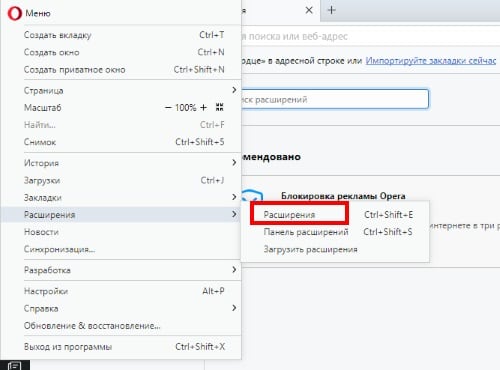
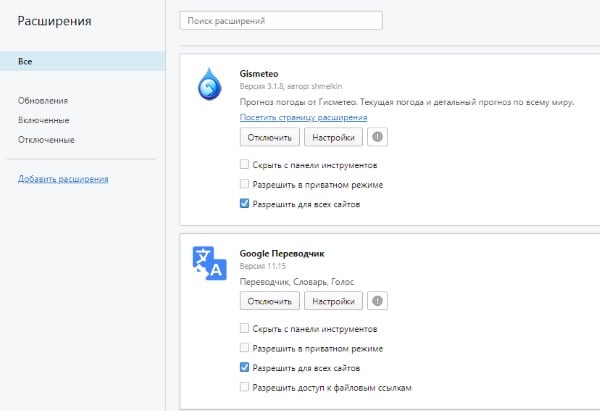
Как включить или отключить расширения в Опере
После установки дополнение будет находиться в общем списке. Если по какой-то причине установленное расширение не отображается, выберите слева в панели навигации пункт «Все». Здесь можно отобразить только включенные или отключенные дополнения. Когда отобразится расширение, нажмите на нем кнопку «Включить» и оно запуститься.
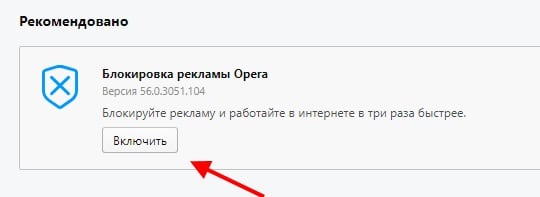
Таким же образом можно и выключить его. В списке пункты настроек находятся в каждом расширении. Вы можете поставить галочку на пункте «Скрыть с панели» и расширение не будете отображаться в этом списке.
Каждое расширение также можно настроить. У каждого параметры свои. Они задаются разработчиком и помогают пользователю создавать условия работы расширения под собственные нужды. К примеру, для расширения Gismeteo можно настроить язык, отображение условных знаков, формат времени, температуру по Цельсию или Фаренгейту. Каждому расширению можно редактировать настройки доступа к личным файлам.
Как установить расширение в Opera
Все популярные браузеры имеют собственные магазины расширений, где каждый пользователь может найти для себя нужные дополнения. Не является исключением и Opera. Он называется Opera Addons. Здесь можно найти расширение для любых задач. Магазин содержит более 2 500 продуктов. Чтобы отыскать то, что вам нужно — просто ввести в строке поиска нужную фразу.
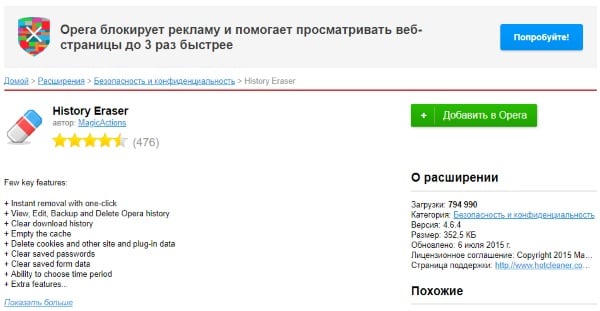
Когда вы определитесь с выбором, вам останется только перейти на страницу расширения и нажать зеленую кнопку «Добавить в Opera». Под окном установки плагина вы сможете найти отзывы других пользователей, которые уже испробовали их, а также дополнительную информацию и скриншоты устанавливаемого дополнения. В магазине вверху находятся разделы. Выбрав вкладку «Фоновые рисунки» можно выбрать обложку (тему) для своего браузера.
Во всех разделах есть фильтры, которые облегчают поиск. Например, для рисунков это: «Лучшие», «Популярные», «Анимированные». Последняя вкладка «Разработка» является входом для участников в разработке браузера.
Включение Flash в браузере Opera
Многие сайты требуют от браузера наличия расширения Adobe Flash Player для проигрывания мультимедийного контента. Она подключается к браузеру и помогает ему отображать видео, аудио и другие приложения. Часто в социальных сетях мини-игры отказываются запускаться из-за отсутствия Flash плагина или его отключения. В этом случае любые Flash-игры будут отказываться работать в вашем браузере. Рассмотрим, как проверить наличие и состояние Flash в браузере.
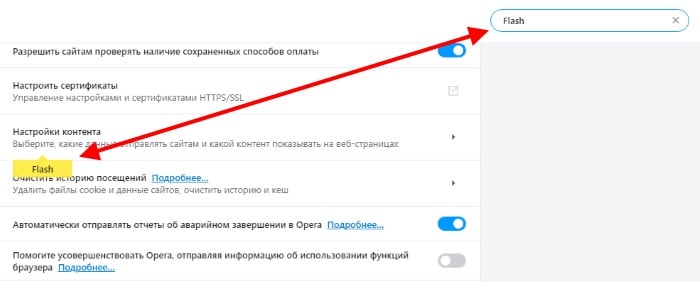
На этой странице opera:plugins вы сможете добавлять сайты, на которых Flash не будет проигрывать контент. Для этого нужно в пункт «Блокировать» выбрать кнопку «Добавить». Когда вы внесете в список сайт и нажмете кнопку «Добавить» правила начнет действовать для этого сайта. Таким же образом можно вносить сайты в список разрешенных. Для этих сайтов Flash Player всего будет активирован. В настройках есть 2 ползунка. Вы можете разрешить сайтам использовать Flash. В этом случае ползунок будет синего цвета и в положении направо. Если отключить эту опцию, ползунок примет серый цвет, что будет означать неактивную опцию.
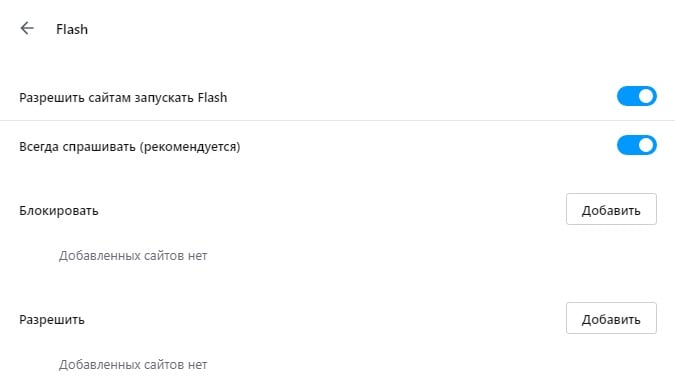
Вторая опция может пригодиться тем, кто часто сталкивается с вопросом от браузера — запускать ли Adobe Flash Player. Этот ползунок нужно убрать тем, кто часто играет в игры. Выключите эту опцию и браузер не будет запрашивать активацию Флэш для игр. Также вы можете обновить Adobe Flash Player.
Прекращение поддержки Flash Player
Часто те или иные популярные приложения заявляют о том, что прекращают поддержку технологии Flash. Об этом говорят и сами разработчики этого ПО. Они уже сообщили, что в 2020 году поддержка Flash Player будет прекращена и сайт больше не будет содержать пакет для скачивания. Переходят на новые технологии и разработчики самой популярной социальной сети в СНГ — ВКонтакте. Они заявляют, что уже скоро их API будут работать на новой платформе — Unity SDK.
Самая распространенная платформа, которая часто выступает в качестве альтернативы уходящему Flash является HTML5. Эта новость не является неожиданной. Об этом говорят уже несколько лет. Flash Player на протяжении долгого времени имел недоработки, которыми успешно пользовались хакеры. Некоторые браузеры просто блокировали этот плеер, а также технология не поддерживает устройства Apple.
Недостатки платформы Flash Player
Самым главным недостатком Flash Player для пользователей — это большая нагрузка на систему компьютера. Этому способствовала громоздкая виртуальная машина, а также плохая оптимизация программного обеспечения. Несколькими годами ранее можно было заметить еще один большой недостаток Flash. В технологии плохо организовано отслеживание сбоев и ошибок. При выходе из строя Flash плеера, мог перестать работать весь браузер, что вызывало бурную негативную реакцию как со стороны пользователей, так и со стороны разработчиков.